Adobe Fresco Tutorial: Buat potret di aplikasi lukisan

Untuk tutorial Adobe Fresco ini, saya akan membuat potret yang bersemangat dan emosional, menunjukkan bagaimana berbagai teknik dan tekstur dapat digunakan di aplikasi untuk membawa hidup dan realisme pada seni Anda. Dari sketsa pensil kasar hingga brushwork longgar, saya akan mengungkapkan bagaimana Anda bisa mendapatkan hasil maksimal dari brush fantastis fresco.
Saya akan melukis seorang pria dengan cat yang mengalir di wajahnya, tetapi teknik sketsa dasar dan lukisan dapat diterapkan pada subjek pilihan Anda. Array kuas di fresco dapat pada awalnya menakutkan, tetapi melakukan percobaan dan bersenang-senang dengan setiap kuas dan pengaturannya. Sama seperti Bob Ross biasa berkata, ini semua tentang kecelakaan kecil yang bahagia itu!
Untuk mengetahui lebih lanjut tentang Fresco, lihat Ulasan Adobe Fresco , dan juga periksa ulasan kami Photoshop 2020. dan Illustrator CC. saat kamu melakukannya.
01. Buka file baru
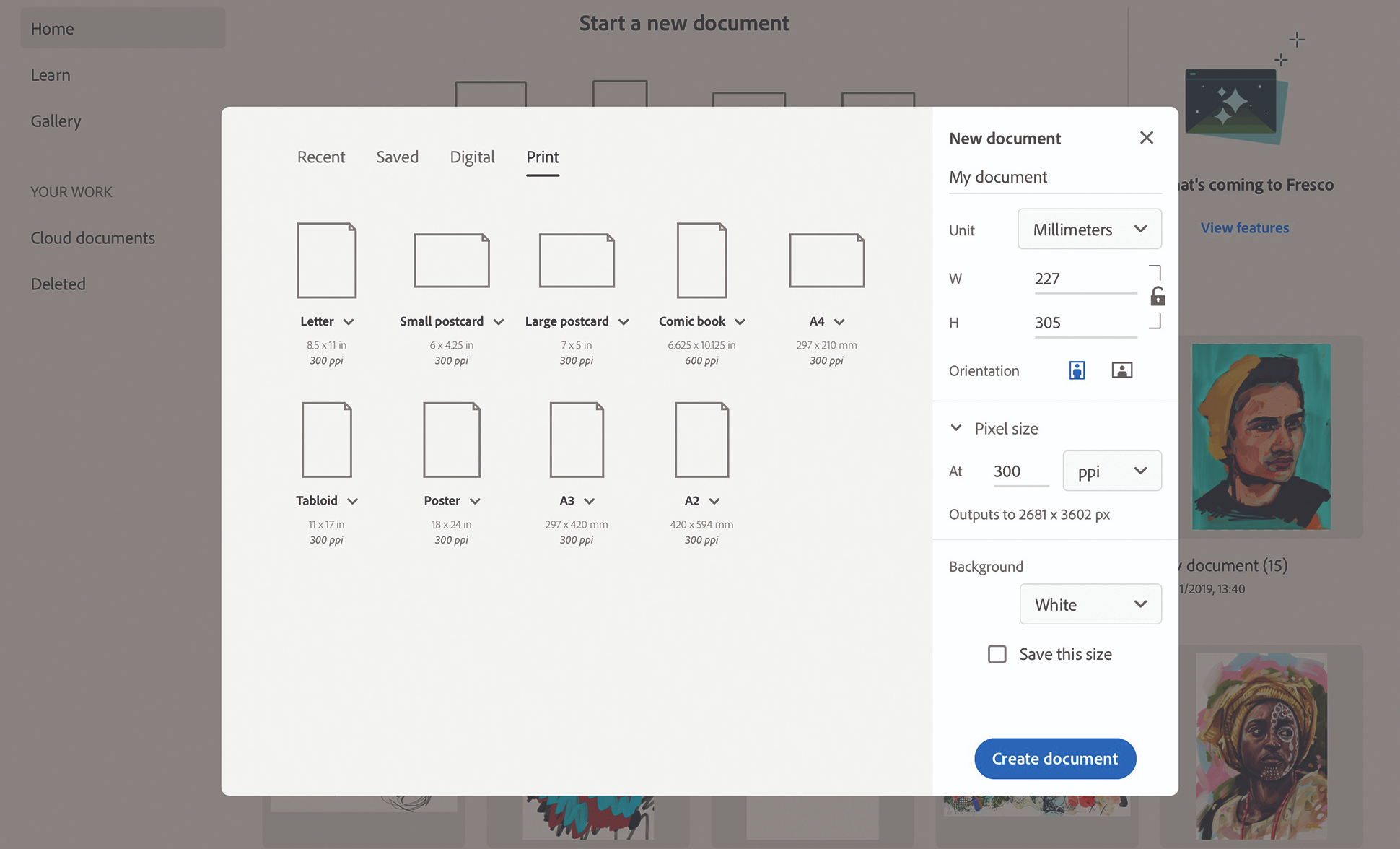
Layar dan antarmuka rumah fresco mudah dinavigasi bahkan ketika digunakan untuk pertama kalinya, jadi pengaturan dokumen saya tidak masalah. Saya pertama-tama memilih ukuran khusus di bawah header 'Mulai Dokumen Baru' dan saya menawarkan sejumlah besar ukuran kanvas oleh fresco. Pilih yang sesuai dengan kebutuhan Anda, tetapi untuk lokakarya ini, saya mengatur unit saya ke milimeter dan ukuran kertas hingga 227x 305mm. Saya kemudian mengubah ukuran piksel menjadi 300ppi untuk memastikan hasil jadi cukup detail dan dapat bekerja untuk keperluan online dan cetak. Setelah mengklik Buat Dokumen Kanvas segar saya sudah siap untuk dikerjakan.
02. Sketsa dalam pensil Anda kasar

Saya suka bekerja dengan cepat dan longgar dengan alat pensil, merasakan bentuk dan bentuk saat saya pergi. Saya memilih kuas pixel, gulir ke bawah untuk memilih tab Sketching dan pilih alat pensil. Di panel Pengaturan Sikat, saya menetapkan lebar ke sekitar 15px dan meninggalkan semua pengaturan lain sebagaimana adanya. Saya kemudian mulai membuat sketsa di kepala menandai bagian atas dan bawah kira-kira di mana saya ingin potret duduk di kanvas. Saya tidak khawatir tentang kesalahan: ini akan ditinggalkan, menambahkan tekstur ke potongan.
03. Sempurnakan sketsa Anda
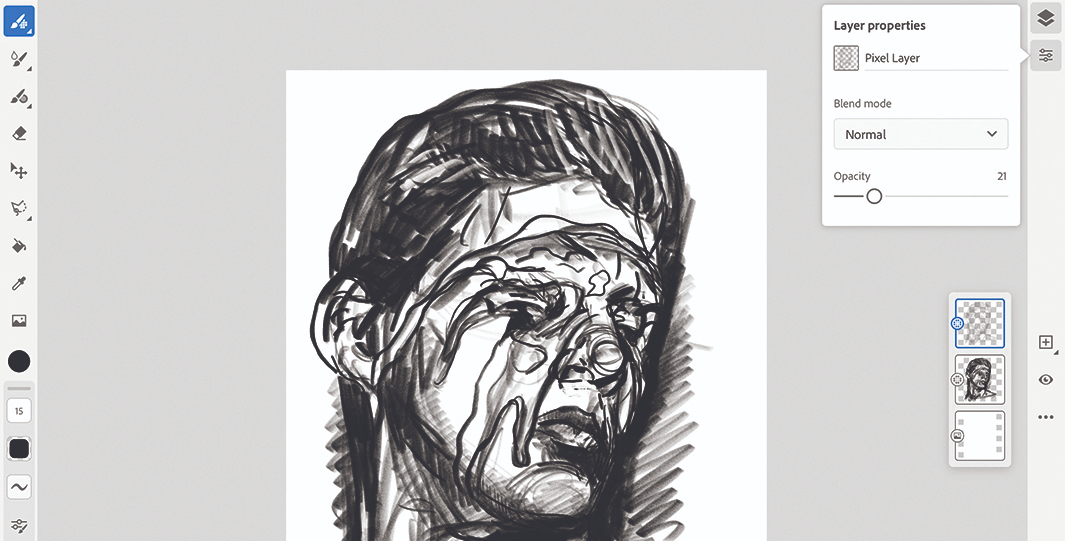
Setelah saya secara kasar membuat sketsa dalam bentuk dasar, saya mulai mengasah detailnya dan menekankan area bayangan yang akan membantu saya ketika saya datang untuk melukis wajah. Saya kemudian mengklik tab Tindakan Layer dan pilih Lapisan Duplikat; Salinan lain dari layer saya saat ini dibuat di atas tumpukan lapisan. Saya kemudian memilih layer baru teratas, klik tombol Layer Properties dan kurangi opacity layer atas menjadi sekitar 40 persen. Ini berarti ketika saya datang untuk menambahkan cat saya dapat menjaga panduan pensil ini terlihat di atas saat saya bekerja dan tidak hanya menutupi pensil saya dengan cat longgar.
04. Kembangkan latar belakang khusus
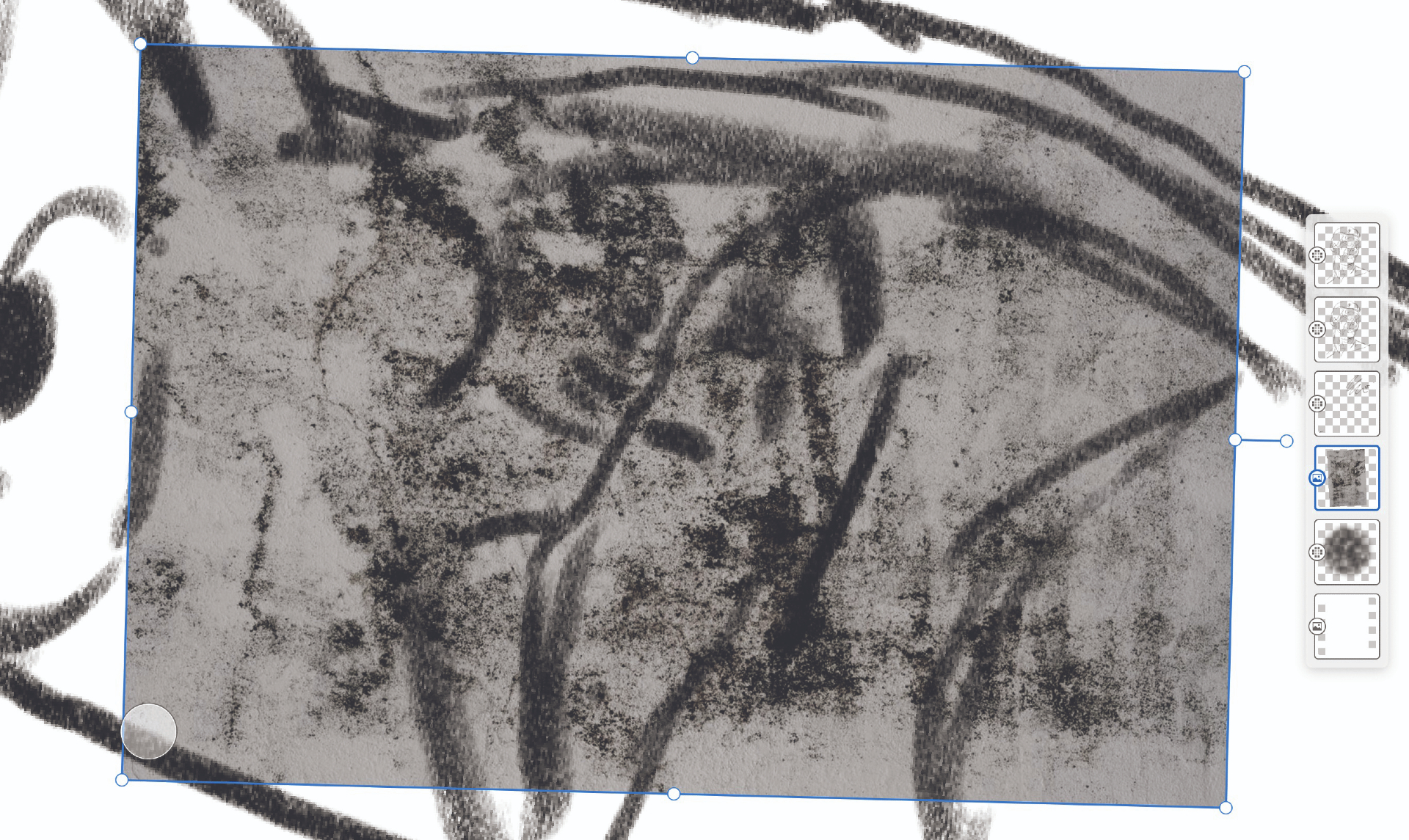
Fresco tidak memungkinkan pengguna untuk mengatur kanvas mereka ke tekstur yang dipilih, jadi saya harus membuat 'ground' saya sendiri untuk dikerjakan. Saya memilih lapisan bawah di tumpukan lapisan dan kemudian klik tombol Plus, yang membuat layer baru di bawah semua yang lain. Saya ingin lukisan selesai menjadi berpasir jadi saya mengimpor latar belakang bertekstur dari situs web tekstur tekstur bebas royalti Pixabay. Saya mengimpor foto saya dengan mengklik ikon gambar di tab kiri, memilih foto dan memilih tekstur. Saya kemudian ukuran gambar saya agar sesuai dengan kanvas saya.
05. Bangun basis warna

Saya perlu menambahkan beberapa sapuan splashy yang tidak hanya menambah minat dan semangat tetapi juga membuat lukisan sedikit lebih mudah daripada hanya bekerja di atas kanvas putih telanjang. Saya membuat layer baru tepat di atas grunge yang bertekstur, lalu pilih kuas langsung. Saya memetik tangkai minyak, tingkatkan ukuran sikat dan pilih warna saya menggunakan roda warna dengan mengetuk titik warna di sebelah kiri. Saya mencoba bekerja dengan longgar dan cepat karena tahap ini adalah tentang membangun kerja daripada detail.
06. Blokkan warna Anda
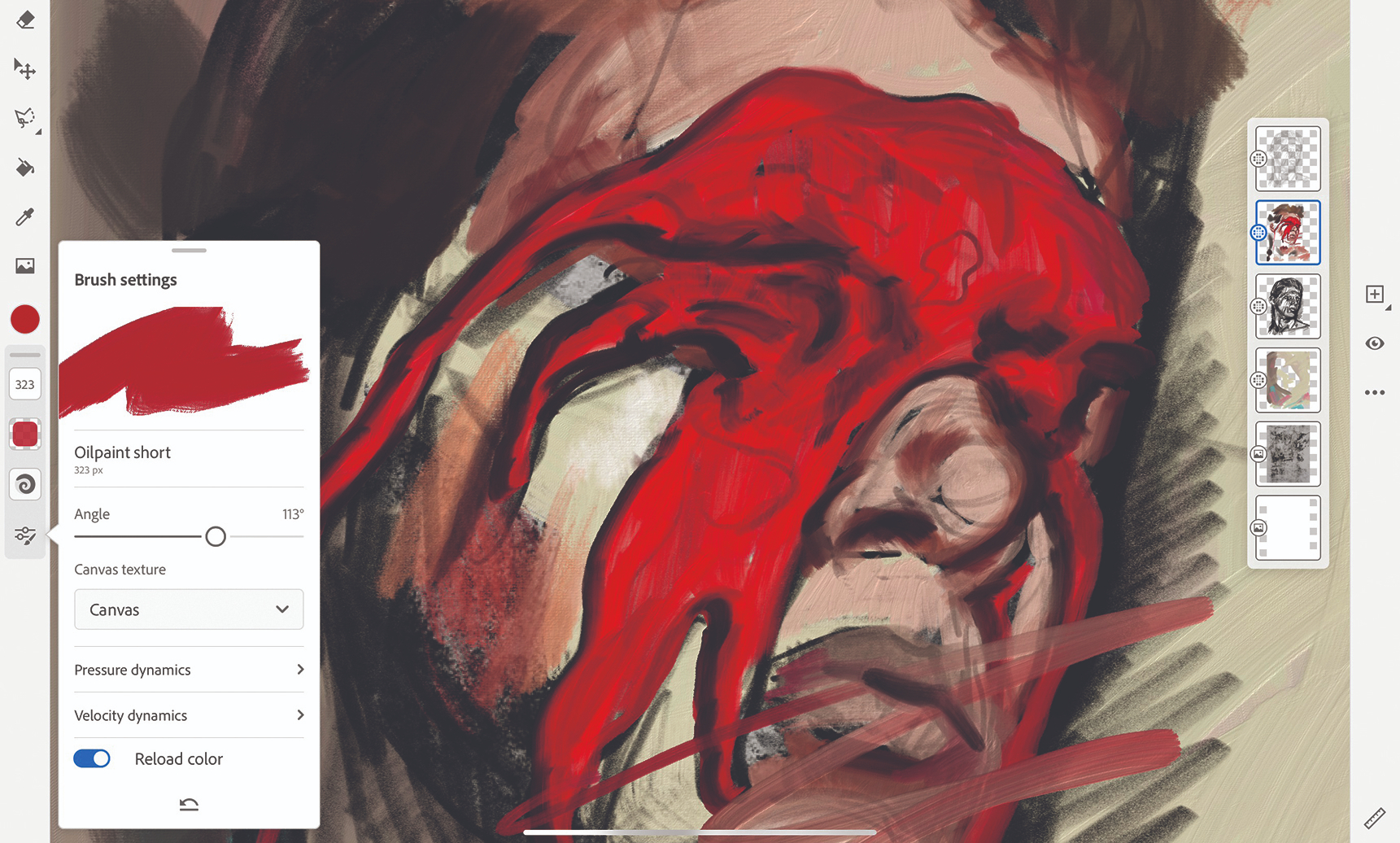
Saya membuat layer baru antara dua lapisan pensil saya dan pilih alat pendek minyak pesifik lagi, kali ini mengurangi ukurannya sedikit jadi saya memiliki lebih banyak kontrol. Saya secara longgar memblokir nilai warna, bentuk dasar dan bayangan. Kemudian saya beralih ke sikat filbert oilpaint dan angkat tekanan dari stylus saya menjelang akhir setiap stroke untuk membuat efek low-out caty-out cat. Saya bekerja dengan cepat selama tahap ini karena lapisan pensil saya masih di atas untuk membimbing saya untuk pekerjaan yang lebih rinci yang akan datang.
07. Tambahkan detail dan tekstur
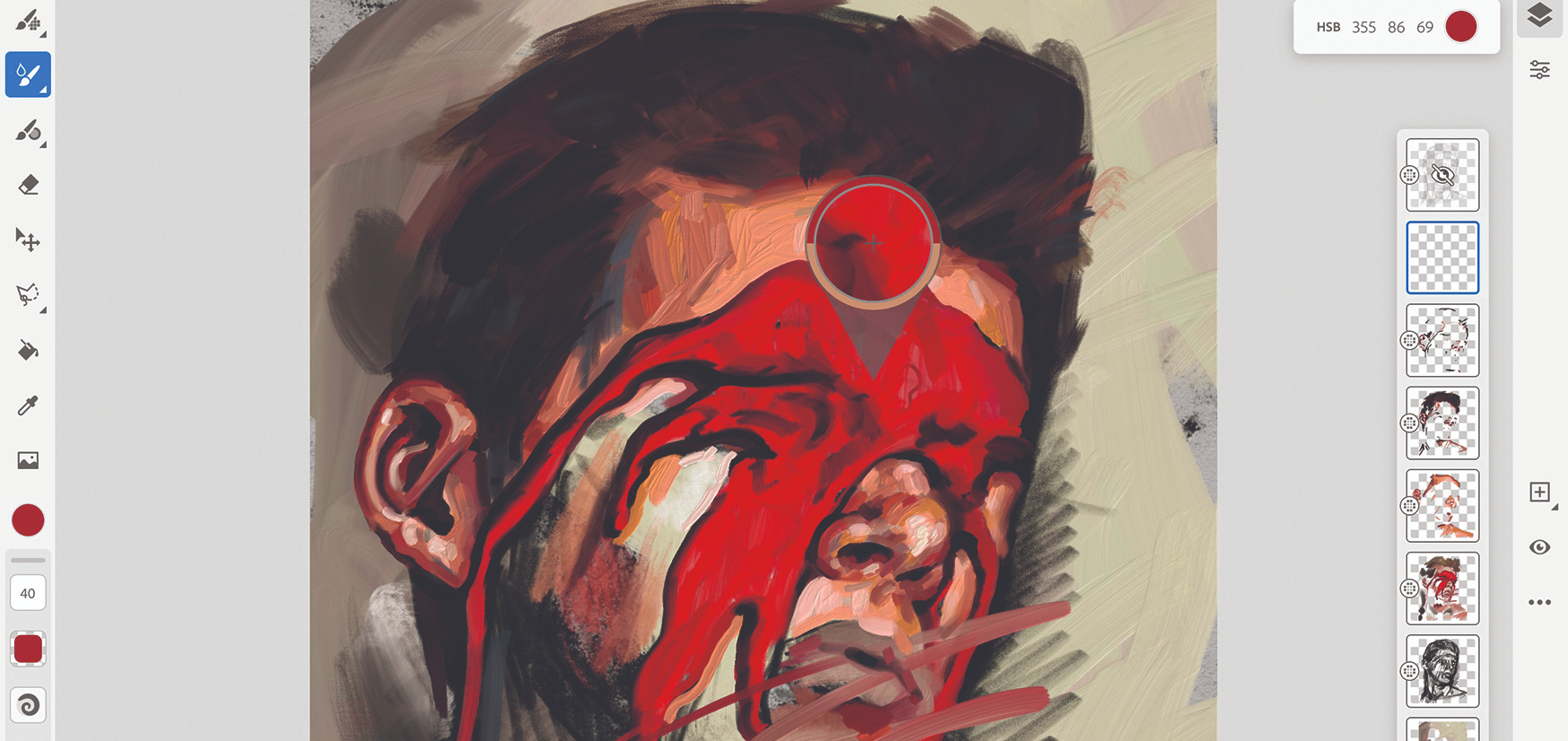
Saya membuat layer baru di atas lapisan pemblokiran. Kemudian saya memilih sikat chunky minyak dan gunakan alat pemilih warna dengan menekan area warna yang ingin saya pilih. Selanjutnya, saya menambahkan lebih banyak sapuan sapuan struktural dan terperinci yang memiliki lebih banyak tekstur untuk mereka. Saya juga menyesuaikan sudut kepala sikat. Ini mengubah arah strokes tekstur dan pencampuran, memberi kesan bahwa saya melukis dari sudut yang berbeda di atas kanvas nyata.
08. Meningkatkan highlight dan bayangan

Sekarang saya memiliki detail saya, saya dapat menyembunyikan lapisan pensil atas. Saya akan menyimpannya di sana kalau-kalau itu berguna di beberapa titik, tetapi itu dilakukan tugasnya untuk saat ini. Saya membuat layer baru di atas cat terperinci dan memilih sikat chunky oilpaint dengan aliran yang ditolak sedikit. Kemudian saya mulai memilih bayangan dan elemen lukisan paling gelap bersama dengan oleskan putih dan pink untuk menyoroti area paling terang.
09. Multiply Shadows.
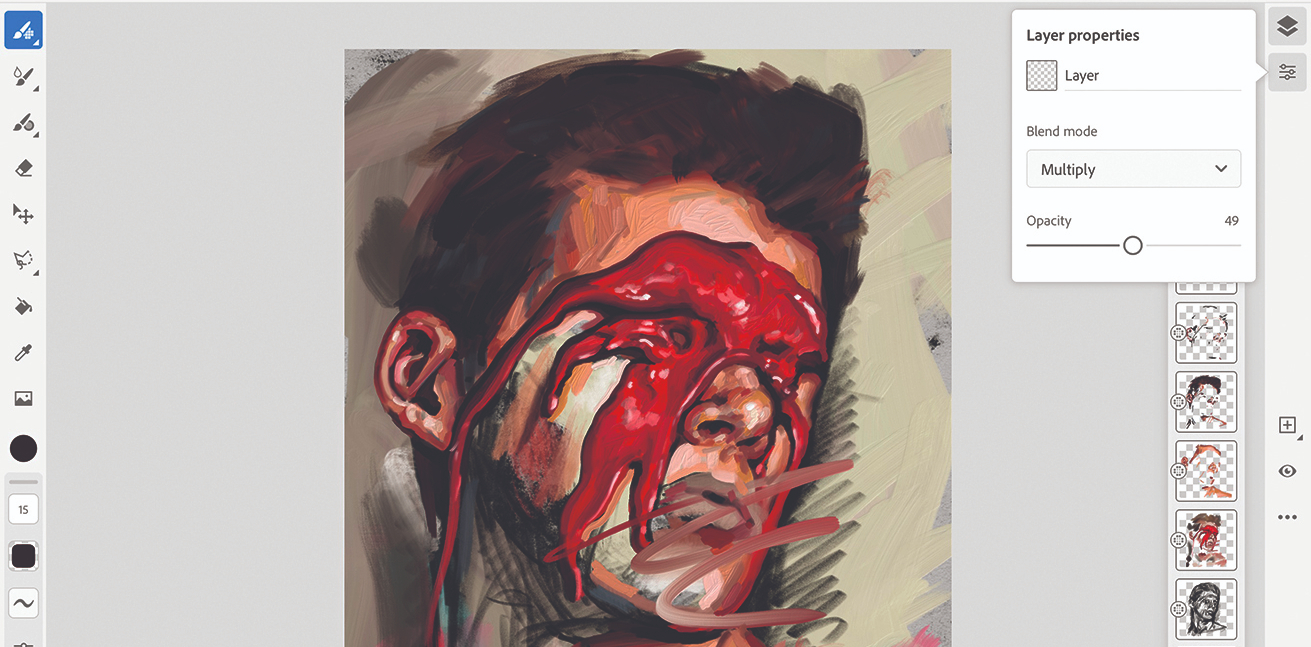
Struktur utama potret terlihat bagus dan saya senang membiarkan tekstur saya, stroke pensil, dan warna dasar menyodok di area tertentu. Namun, saya ingin menambahkan lebih mendalam ke pekerjaan dan membuat wajah terlihat lebih tiga dimensi, jadi saya membuat layer baru dan mengubah modenya untuk berkembang biak. Saya kemudian menetapkan opacity ke antara 40 dan 50 persen. Saya memilih nada sedang untuk setiap elemen gambar - Coklat untuk rambut, oker untuk kulit dan merah untuk cat merah - dan mulai melukis di area bayangan lagi dengan kuas minyak hidup.
10. Tambahkan percikan dan kekacauan cat
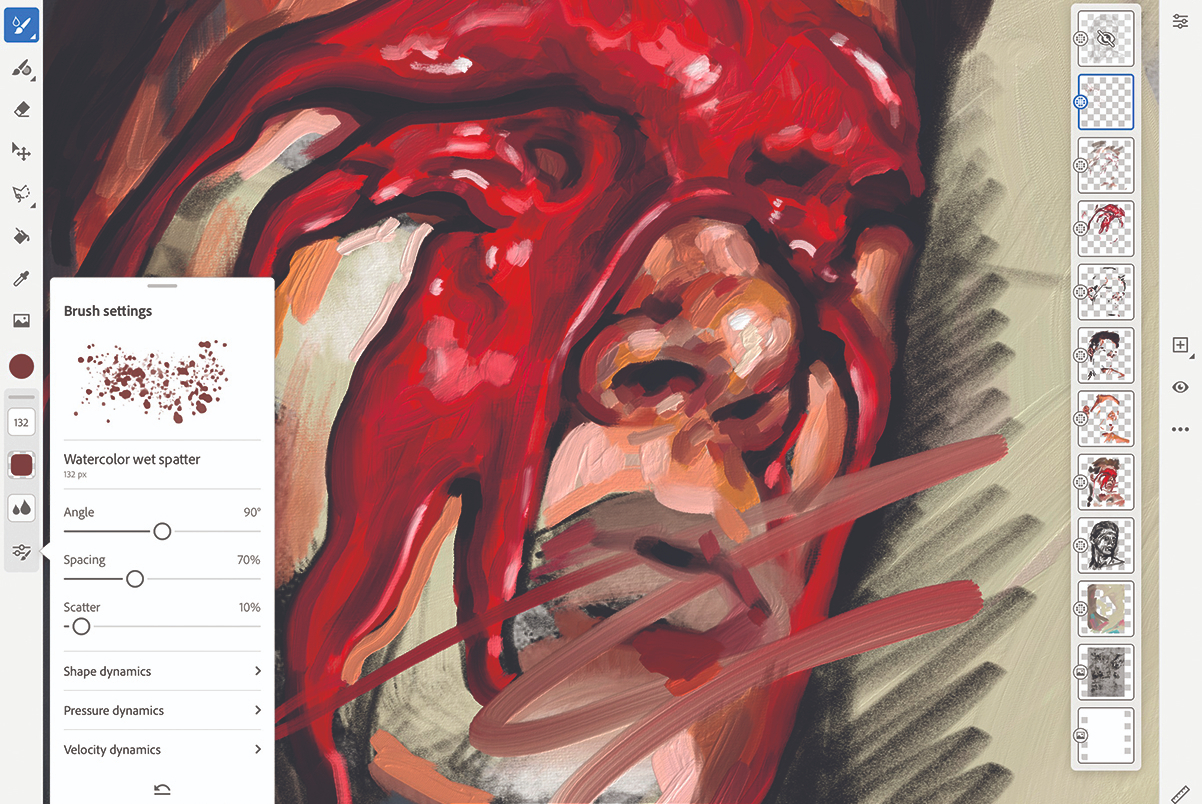
Saya memutuskan untuk menyampaikan kelonggaran sapuan kuas saya dan menambahkan sedikit keacakan ke potongan dengan percikan, jadi saya memilih kuas percikan basah air live dan meningkatkan jarak dan ukuran di panel pengaturan kuas di sebelah kiri. Kemudian saya dengan hati-hati menerapkan percikan dan tetes ke area yang mungkin menyebabkan percikan jika saya melukis ini dalam kehidupan nyata (dan tidak diragukan lagi menciptakan sedikit kekacauan di studio rumah saya dalam proses).
11. Buat tekstur grunge
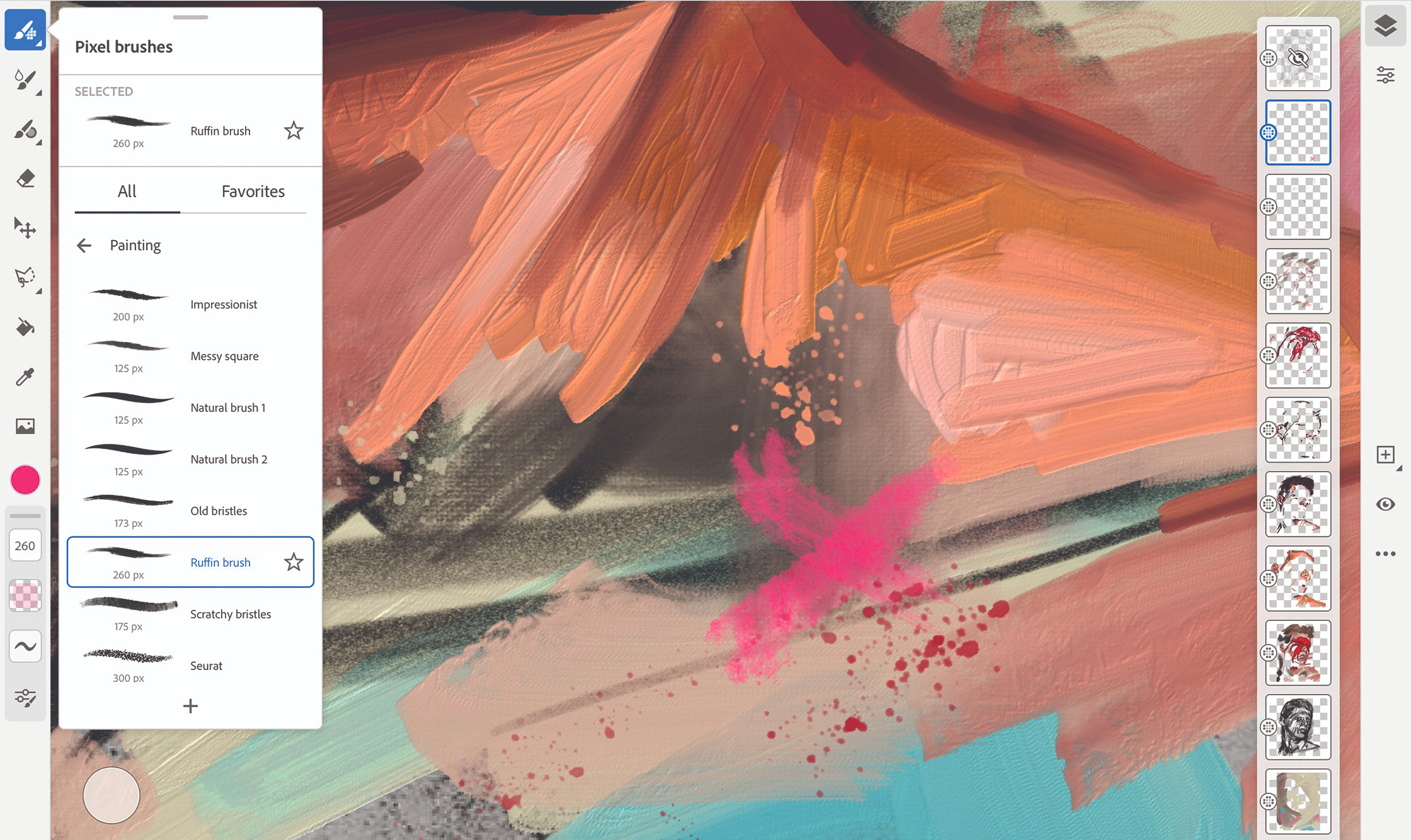
Untuk meningkatkan tekstur dan gerakan saya membuat layer baru dan klik piksel Brushes, memilih tab Lukisan. Saya memilih kuas ruffin, yang menciptakan efek sikat kering tanpa impaso - sempurna untuk bentuk emosional yang cepat. Saya longgar menggambar dan menjentikkan cat di sekitar kanvas, menambahkan bentuk menarik dan menarik tekanan pada akhir stroke untuk menambahkan efek pelukis. Sekali lagi, dalam tab Pixel Brush, saya memilih Fx & gt; Inksplat. sikat. Saya mengatur kuas ini menjadi besar dan cat dari tepat di samping kanvas. Ini memungkinkan setetes tinta dan cat untuk memercikkan ke kanvas saya tanpa mengungkapkan stroke yang membuatnya.
12. Hapus Menggunakan Alat Pintasan Sentuh
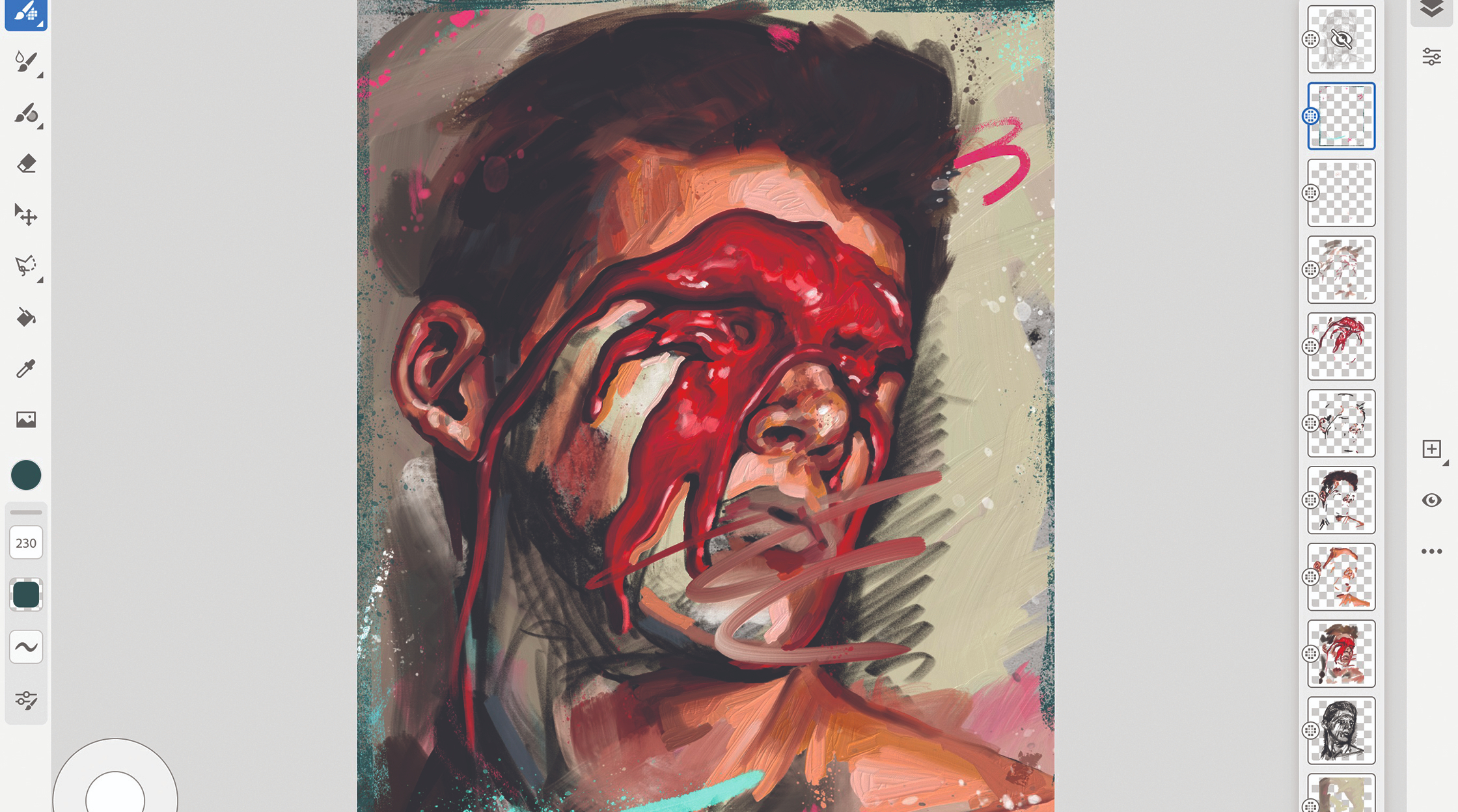
Saya memilih alat Pixel Brushes dan salah satu kuas yang lebih kasar dan kemudian, menggunakan alat shortcut sentuh baru, saya menekan satu jari pada tombol mengambang di kiri bawah ruang kerja dan mulai menghapus area. Tombol ini kontekstual dan melakukan pekerjaan yang berbeda tergantung pada alat apa yang Anda gunakan. Ketika saya mendorong dan menahan tombol, itu memungkinkan saya untuk menghapus menggunakan sikat apa pun yang saya lukis. Saya ingin menghapus area, tetapi simpan teksturnya dan hindari membuat tepi yang terhapus tumpul. Solusinya adalah menghapus menggunakan kuas bertekstur.
13. Ekspor pekerjaan Anda dengan cepat
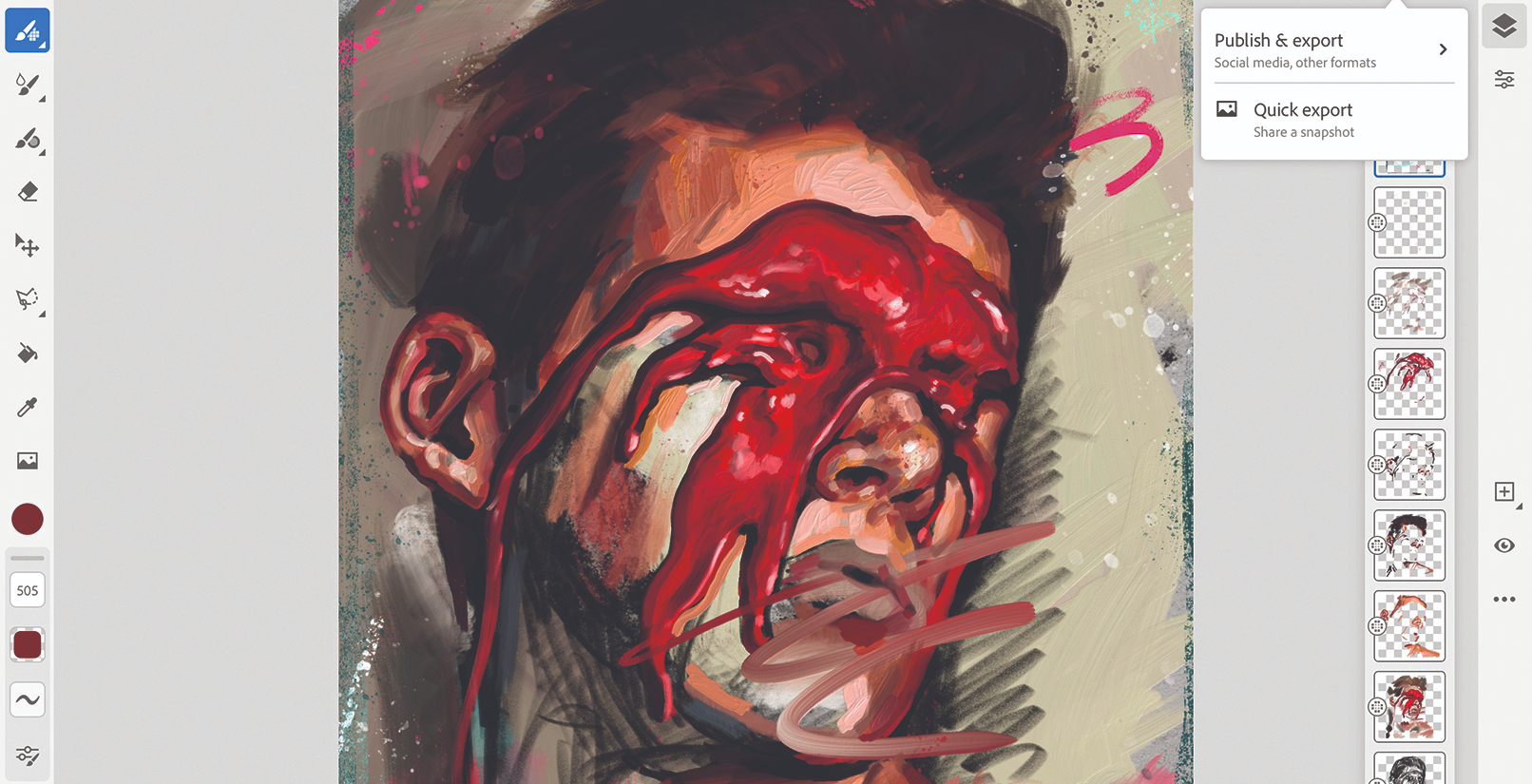
Saya sekarang menyelesaikan pekerjaan saya sehingga saya perlu membagikannya. Satu opsi baru di fresco adalah opsi untuk ekspor cepat dan berbagi snapshot pekerjaan Anda. Di bar atas, saya memilih ekspor cepat. Saya ditawari berbagai pilihan untuk menyimpan gambar saya ke foto saya atau membagikannya dengan cepat melalui pesan, surat, twitter, dan sebagainya. Untuk memperbarui klien dengan cepat pada kemajuan komersial alat ini akan sangat berguna.
14. Simpan file, publikasikan, dan ekspor Anda
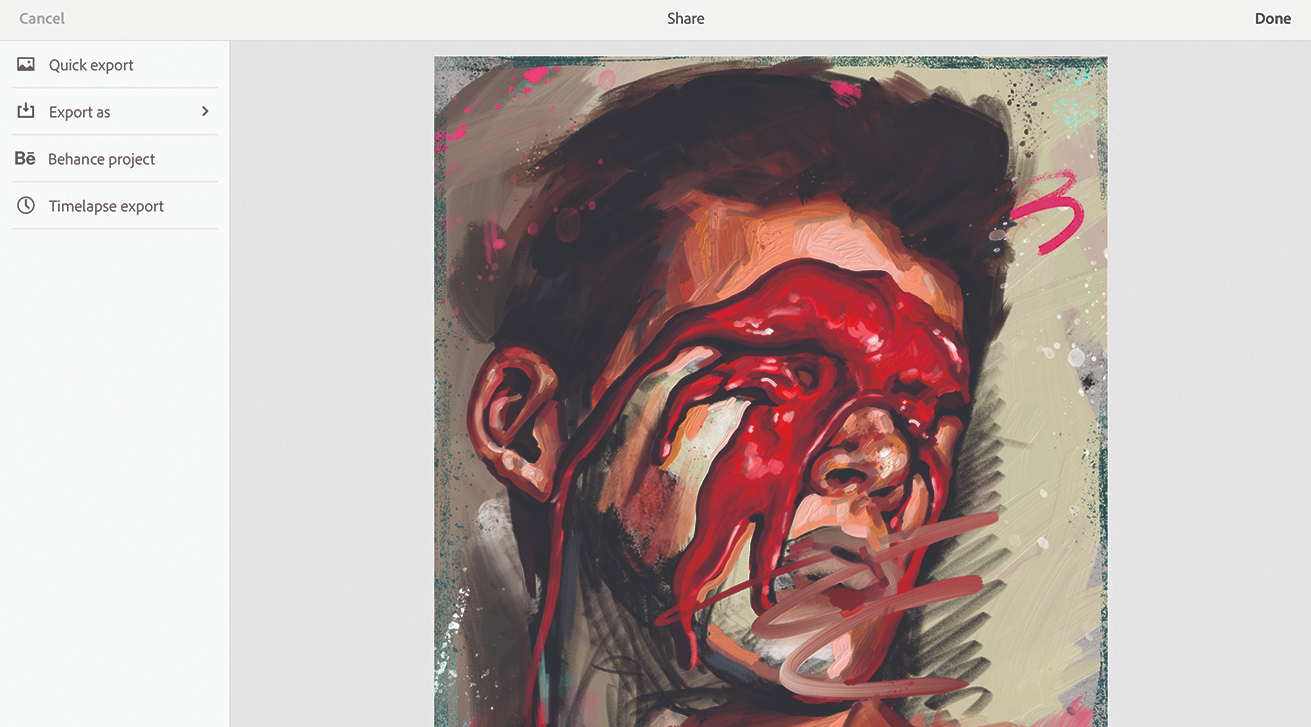
Sekali lagi, mengklik tombol ekspor saya pilih Publish and Export. Fresco menawarkan saya berbagai pilihan untuk lukisan jadi saya untuk mengekspor sebagai PNG, JPG, PSD atau PDF. Saya juga dapat mengekspor langsung ke proyek Behance atau mengekspor selang waktu saya yang menunjukkan proses lukisan saya dari awal hingga selesai. Perlu juga disebutkan bahwa ketika saya mengklik tombol Beranda semua dokumen saya secara otomatis disimpan di fresco dan di cloud, siap untuk dikerjakan lagi jika diperlukan.
Artikel ini awalnya muncul dalam masalah 184 dari ImagineFX. , majalah terlaris di dunia untuk seniman digital. Berlangganan di sini .
Artikel terkait:
- Kuas Adobe Fresco dan Photoshop baru yang perlu Anda ketahui
- Adobe Max: konferensi akan online saja, dan gratis
- Perangkat lunak seni digital terbaik untuk kreatif
Bagaimana caranya - Artikel Terpopuler
Buat kuas kaligrafi Anda sendiri di Illustrator
Bagaimana caranya Sep 13, 2025Salah satu hal terbaik tentang Illustrator adalah kemampuan untuk membuat kuas Anda sendiri. Anda dapat menemukan beberapa brush ..
Bagaimana cara menyusun kueri media di SASS
Bagaimana caranya Sep 13, 2025Praktis setiap situs sekarang dibangun dengan setidaknya anggukan untuk desain web responsif. Cara kita menyusun gaya responsif i..
10 aturan untuk membuat formulir web yang ramah pengguna
Bagaimana caranya Sep 13, 2025Meskipun evolusi interaksi manusia-komputer, formulir masih tetap menjadi salah satu jenis interaksi paling penting bagi pengguna..
Jump mulai bereaksi asli dengan Expo
Bagaimana caranya Sep 13, 2025Reaksi asli adalah platform yang memungkinkan Anda untuk membangun aplikasi seluler asli menggunakan JavaScript. Sepe..
cat adegan dongeng klasik dengan procreate
Bagaimana caranya Sep 13, 2025Procreate dengan cepat menjadi aplikasi lukisan digital saya. Berkat portabilitas iPad Pro. , daya tarik bagi saya..
Buat kuas mesh perpindahan vektor
Bagaimana caranya Sep 13, 2025Jangan lewatkan Vertex 2018. , acara debut kami untuk komunitas CG. Dikemas dengan pembic..
Cat potret gaya Munch di Photoshop CC
Bagaimana caranya Sep 13, 2025Sebagai bagian dari nya Harta Kreativitas Tersembunyi proyek, Adobe mengubah pikat lebah berabad-abad yang digunak..
10 Tutorial Top Houdini
Bagaimana caranya Sep 13, 2025Houdini adalah binatang yang kuat, dengan alat untuk membangun VFX yang digunakan dalam banyak film Hollywood. Tetapi kurva belajar awal curam, jadi kami telah menyusun daftar tutorial ini un..
Kategori
- AI & Pembelajaran Mesin
- AirPods
- Amazon
- Amazon Alexa & Amazon Echo
- Amazon Alexa & Amazon Echo
- Amazon Api TV
- Video Prime Amazon
- Android
- Ponsel & Tablet Android
- Telepon & Tablet Android
- TV Android
- Apple
- Apple App Store
- Apple Homekit & Apple Homepod
- Musik Apple
- Apple TV
- Apple Watch
- Aplikasi & Aplikasi Web
- Aplikasi & Aplikasi Web
- Audio
- OS Chromebook & Chrome
- Chromebook & Chrome OS
- Chromecast
- Cloud & Internet
- Cloud & Internet
- Cloud Dan Internet
- Perangkat Keras Komputer
- Sejarah Komputer
- Cord Cutting & Streaming
- Pemotongan & Streaming Kabel
- Perselisihan
- Disney +
- DIY
- Kendaraan Elektrik
- Ereaders
- Penting
- Penjelasan
- Bermain Game
- Umum
- Gmail
- Asisten Google & Google Sarang
- Google Assistant & Google Nest
- Google Chrome
- Google Documents
- Google Drive
- Google Maps
- Google Play Store
- Google Sheets
- Google Slide
- Google TV
- Perangkat Keras
- HBO MAX
- Bagaimana Caranya
- Hulu
- Slang & Singkatan Internet
- IPhone & IPad
- Kindle
- Linux
- Mac
- Pemeliharaan Dan Optimasi
- Microsoft Edge
- Microsoft Excel
- Microsoft Office
- Microsoft Outlook
- Microsoft PowerPoint
- Tim Microsoft
- Microsoft Word
- Mozilla Firefox
- Netflix
- Nintendo Switch
- Paramount +
- Gaming PC
- Peacock
- Fotografi
- Photoshop
- PlayStation
- Privasi & Keamanan
- Privasi & Keamanan
- Privasi Dan Keamanan
- Roundups Produk
- Pemrograman
- Raspberry PI
- Roku
- Safari
- Telepon Samsung & Tablet
- Ponsel & Tablet Samsung
- Slack
- Rumah Pintar
- Snapchat
- Media Sosial
- Ruang Angkasa
- Spotify
- Tinder
- Penyelesaian Masalah
- TV
- Video Game
- Realitas Maya
- VPNS
- Browser Web
- Wifi & Router
- WiFi & Router
- Windows
- Windows 10
- Windows 11
- Windows 7
- Xbox
- TV YouTube & YouTube
- YouTube & YouTube TV
- Zoom
- Penjelasan







